我们为了提升电脑中的图像显示效果,必须要有显卡的支持,显卡厂家也会不定期的推出显卡驱动进行升级来修复已存在的显卡问题,在提示显卡性能的同时还能够为用户们带来更好的视觉享受,那么win7系统怎么更新显卡驱动呢?今天就为大家介绍win7系统更新显卡驱动的方法。
更新显卡驱动方法:
方法一:
1、右键点击计算机,选择下拉菜单下的属性按钮。如图所示:

2、点击属性进入控制面板系统界面,左上方有设备管理器按钮。如图所示:
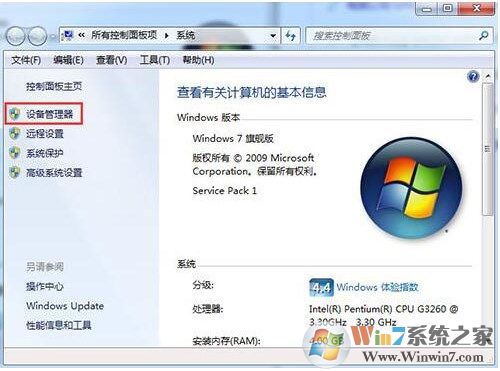
3、点击设备管理器,进入设备管理器界面,选择列表中的显示设备器,双击显示显卡类型。如图所示:
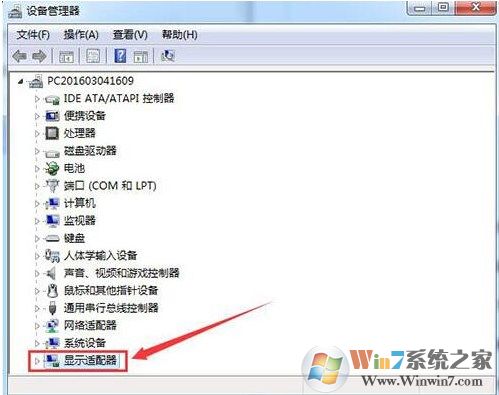
4、双击显卡类型,弹出显卡属性菜单,选择驱动程序。如图所示:

5、选择更新驱动程序,弹出如何更新系统程序,有两种更新模式,一种是自动搜索更新的驱动程序软件,另一种是浏览计算机以查找驱动程序软件。如果没有事先从显卡官网上下载最新驱动程序,可以选择自动搜索更新的驱动程序软件。如图所示:
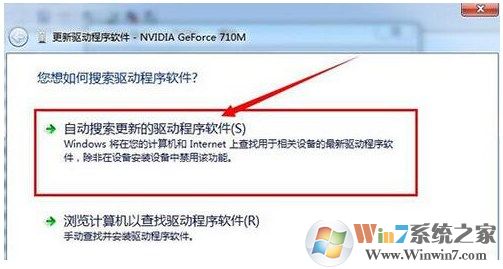
6、点击自动搜索更新的驱动程序软件,系统进入联机搜索软件界面,如果找到合适软件即会提示安装。如图所示:
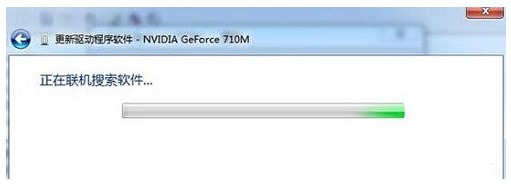
方法二:
下载360驱动大师
打开并检测自己的驱动是否需要更新
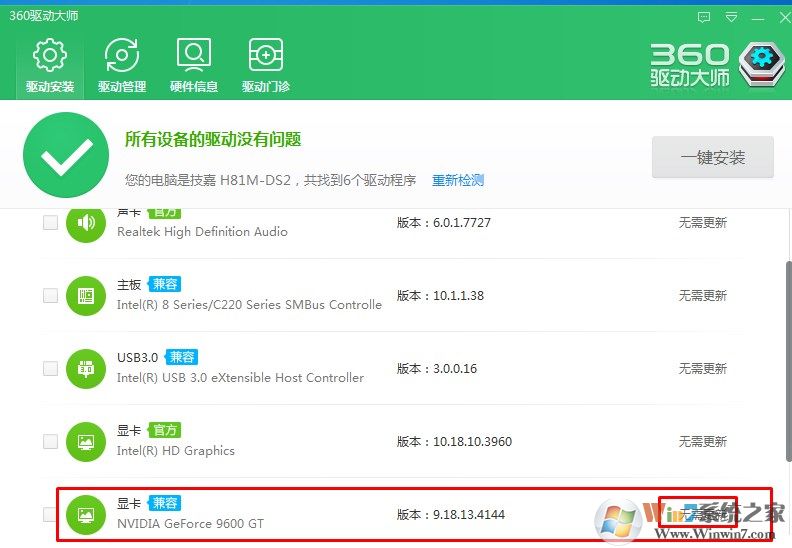
总结:这里小编要提醒大家的是不要去盲目的更新显卡,如果自己现在所玩的游戏还是比较流畅的没什么毛病就先不要去更新,类似苹果的升级就是这个道理,最新的不一定是最好的,希望大家尽量上百度查阅资料之后再决定是否更新。希望对大家有帮助